스타일 매개변수를 사용하여 Midjourney에서 생성된 이미지를 미세 조정하는 방법
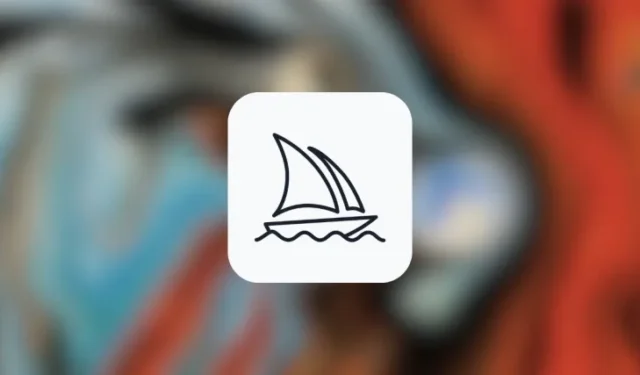
알아야 할 사항
- Midjourney의 스타일 매개변수를 사용하면 AI 도구에서 생성하는 이미지의 미학을 미세 조정할 수 있습니다.
- 버전 5.1 및 5.2에서 이
--style raw매개변수는 Midjourney의 기본 미학의 영향을 줄여 결과 이미지가 보다 영화적이거나 사실적으로 나타나도록 합니다. - Niji 모델은 애니메이션 및 일러스트 아트를 생성할 때 귀여움, 표현력, 경치 및 독창적인 네 가지 유형의
--style매개변수를 적용할 수 있습니다.
Midjourney의 스타일 매개변수는 무엇입니까?
Midjourney는 AI 도구에 대한 스타일 매개변수를 제공하여 사용자가 이미지의 미학을 미세 조정하여 일반적인 세대보다 사진과 같거나 영화적이거나 표현력이 풍부하도록 합니다. 지난 몇 달 동안 Midjourney는 다양한 버전의 AI 아트 생성기에 적용할 수 있는 다양한 스타일을 제공했습니다.
현재 Midjourney 모델 버전 5.2에서 사용자는 이미지 미학을 미세 조정하기 위해 하나의 스타일만 적용할 수 있습니다. --style raw결과 이미지가 보다 영화적이거나 사실적으로 보이도록 Midjourney의 기본 미학의 영향을 낮추는 매개변수 입니다 .
더 다양한 스타일 매개변수 세트를 제공하는 Niji 모델과 버전 4를 포함하여 Midjourney의 다양한 모델에서 사용할 수 있는 다른 스타일 매개변수가 있습니다. 아래에서 자세히 확인할 수 있습니다.
Stylize 매개변수와 어떻게 다릅니까?
Style 매개변수와 Stylize 매개변수는 Midjourney에서 표현이 유사해 보일 수 있지만 서로 다른 두 가지입니다. 위에서 설명한 대로 스타일 매개변수는 Midjourney의 미학의 영향을 줄이고 입력 프롬프트에 대한 수정자 역할을 합니다.
이 --style raw매개변수를 사용하면 기본적으로 Midjourney에 원시 이미지 생성 알고리즘을 사용하도록 요청하는 것입니다. 특정 방식으로 노래를 듣기 위해 이퀄라이저 사전 설정을 적용하는 방법과 유사하게 스타일 매개변수를 사용하여 만들려는 이미지의 사전 설정 톤을 설정할 수 있습니다.
반면 Stylize 매개변수는 Midjourney가 이미지를 생성하기 위해 “기본 스타일 지정”을 얼마나 강력하게 적용하는지에 영향을 미칩니다. Stylize 매개변수에 대해 0에서 1000 사이의 다른 값을 설정하여 스타일화 강도를 제어할 수 있습니다. 낮은 값은 입력한 프롬프트에 더 잘 맞는 이미지를 생성하는 반면, 높은 스타일 지정 값은 더 이상 프롬프트와 관련이 없을 수 있는 매우 예술적인 이미지를 생성합니다.
요약하자면, --style raw버전 5.2에서는 Midjourney의 기본 미학의 영향을 줄이는 반면, --stylize (value)프롬프트에서 이미지를 생성하는 동안 Midjourney가 예술적이고 독창적일 수 있는 방법을 결정할 수 있습니다.
Midjourney에서 어떤 스타일을 설정할 수 있나요?
최신 모델인 Midjourney 버전 5.2 (작성 당시)에는 이미지 생성 중에 적용할 수 있는 특정 스타일인 --style raw. 매개 변수 --style raw를 프롬프트에 추가하면 Midjourney의 기본 미학의 영향이 줄어들어 생성하는 이미지를 더 잘 제어할 수 있습니다.
이 매개변수가 적용되면 생성된 이미지는 이미지를 설명하는 데 사용하는 단어를 기반으로 하므로 프롬프트에 따라 사진이 더 사실적으로 보이거나 영화처럼 보입니다. 이 스타일은 이전 버전의 Midjourney, 즉 버전 5.1 에도 적용할 수 있습니다 .
스타일 매개변수는 Spellbrush와 협력하여 애니메이션 및 일러스트레이션 스타일의 이미지를 생성하는 Midjourney의 Niji 모델과 함께 사용할 수도 있습니다. Niji 버전은 애니메이션 스타일, 미학 및 캐릭터 중심 구성을 적용할 수 있지만 Niji의 최신 버전, 즉 Niji Model Version 5는 매개 변수 로 미세 조정하여 --style고유한 생성을 생성할 수 있습니다.
Midjourney 버전 5.2와 달리 Niji 모델은 이미지를 생성할 때 네 가지 유형의 --style매개 변수를 적용할 수 있습니다. 여기에는 다음이 포함됩니다.
-
--style cute사랑스러운 캐릭터, 주제 및 환경을 생성합니다. -
--style expressive프롬프트에서 단어를 강조하는 보다 정교한 삽화를 만듭니다. -
--style scenic환상적인 환경에서 아름다운 배경과 영화 같은 캐릭터를 생성할 수 있습니다. -
--style originalNiji Model Version 5의 독창적인 미적 스타일을 적용합니다. 2023년 5월 26일 이전 창작물에 대해 기본값으로 설정되었습니다.
Style 매개변수는 Midjourney의 현재 버전에만 국한되지 않습니다. Midjourney Model Version 4 를 사용하는 경우 --style 4a, --style 4b및 의 세 가지 스타일 중에서 선택할 수 있습니다 --style 4c. 세 가지 스타일 모두 스타일 튜닝을 약간 조정하고 제한된 종횡비를 지원하여 서로 다른 유형의 이미지를 생성합니다. 처음 두 스타일 매개변수는 1:1, 2:3 및 3:2 크기로 이미지를 생성할 수 있는 반면 마지막 매개변수는 최대 1:2 또는 2:1 비율만 지원합니다.
버전 4 이전의 Midjourney 모델은 위의 스타일 매개변수를 처리할 수 없습니다.
다양한 스타일을 적용하여 이미지를 만드는 방법
스타일 매개변수는 버전 4 출시 이후 Midjourney에 존재했지만 해당 응용 프로그램은 AI 이미지 생성기 버전에 따라 크게 달라졌습니다. 이미지 생성에 다른 스타일 매개변수를 사용하려면 사용하려는 스타일에 따라 다른 Midjourney 버전을 적용해야 합니다.
사례 1: Midjourney 버전 5.1 및 5.2
Midjourney의 최신 모델(예: 버전 5.2)을 사용하거나 이전 모델인 버전 5.1을 사용하는 경우 생성하려는 이미지에 적용할 수 있는 스타일은 하나뿐입니다 --style raw. Midjourney 버전 5.1 또는 5.2가 이미 활성화된 스타일을 사용하거나 프롬프트에서 --v 5.1또는 --v 5.2매개변수를 사용하여 이미지 생성 중에 원하는 모델을 활성화할 수 있습니다.
계정에서 버전 5.1 또는 5.2를 활성화하려면 Discord에서 Midjourney 서버를 열거나 Discord 서버 또는 Discord DM에서 Midjourney 봇에 액세스하십시오. 액세스 방법에 관계없이 하단의 텍스트 상자를 클릭하십시오.
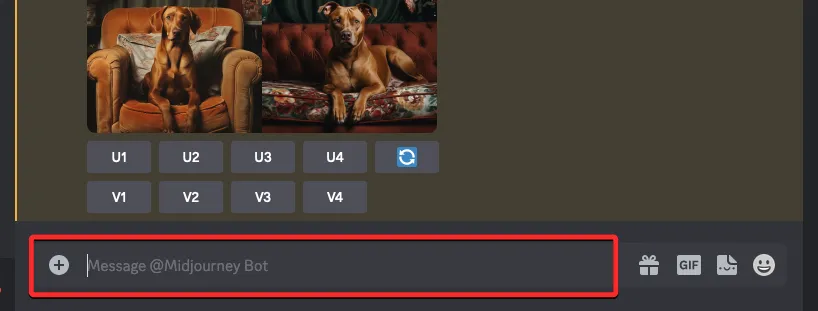
여기에 를 입력하고 /settings/settings 옵션을 클릭 한 다음 키보드에서 Enter 키를 누릅니다.
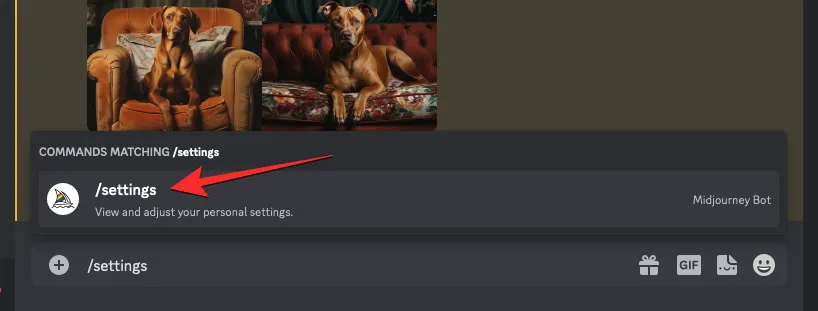
나타나는 Midjourney 응답에서 상단의 드롭다운 상자를 클릭하여 더 많은 옵션에 액세스합니다.
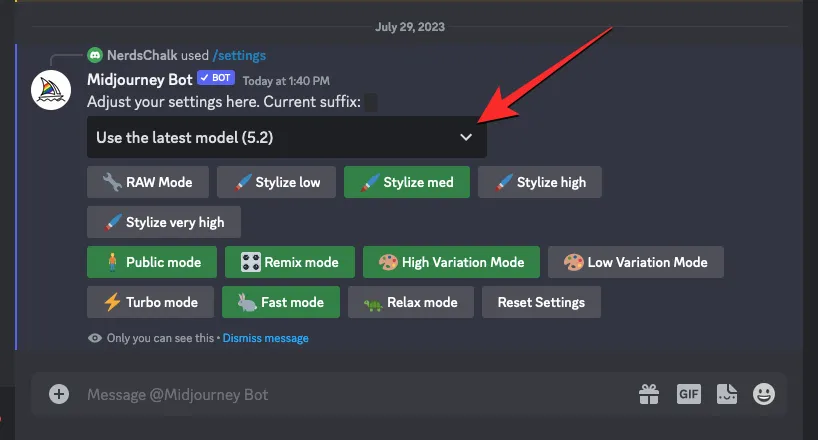
메뉴가 확장되면 Midjourney Model V5.2 또는 Midjourney Model V5.1을 클릭하여 원하는 모델을 적용합니다.
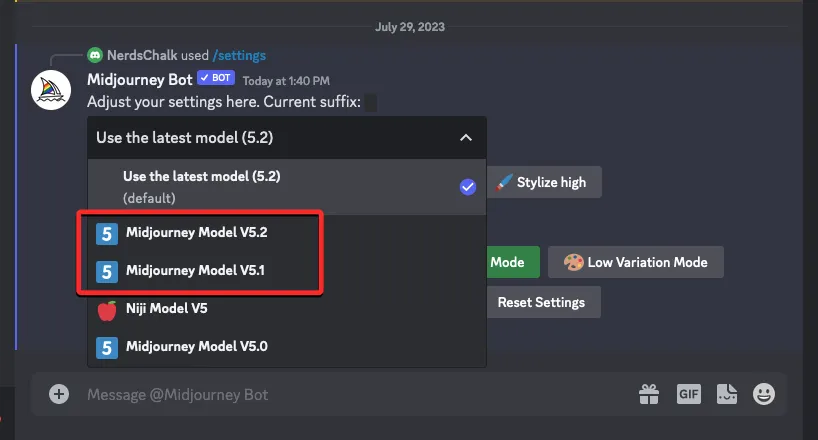
이렇게 하면 선택한 모델이 Midjourney 계정에 적용됩니다. 이제 /imagine 명령을 사용하여 스타일 매개변수로 이미지 생성을 진행할 수 있습니다. Midjourney 버전 5.1 또는 5.2에 스타일 매개변수를 적용하려면 다음과 같은 구문을 사용할 수 있습니다./imagine prompt <description> --style raw
현재 Discord에서 실행 중인 다른 버전의 Midjourney가 있는 경우 다음과 같은 프롬프트를 사용하여 –style raw 매개변수로 이미지를 생성할 수 있습니다 /imagine prompt <description> --v5.2 --style raw. 이렇게 하면 선택한 Midjourney 버전이 이 특정 이미지 생성 프로세스에 적용됩니다.
Midjourney에서 스타일 매개변수 사용을 시작하려면 화면 하단의 텍스트 상자를 클릭하십시오 . 여기에서 메뉴에서 /imagine/imagine 옵션을 입력 하고 선택합니다 .
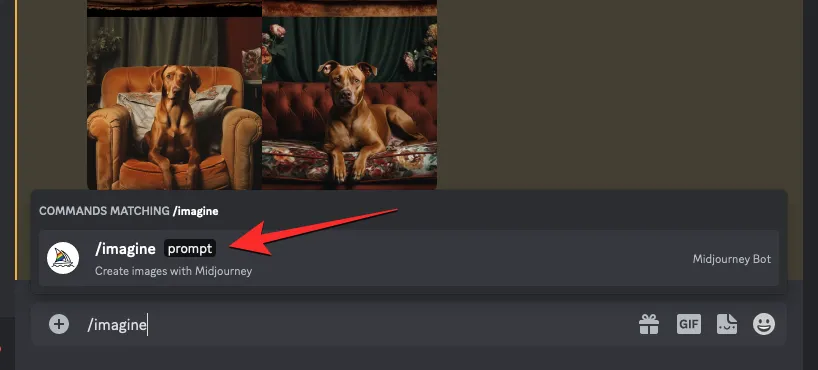
이제 이미지에 대해 원하는 설명을 입력합니다. --style raw이 프롬프트를 스크립팅하는 동안 버전 5.1 또는 5.2가 현재 활성화된 경우 프롬프트 끝에 매개변수를 추가해야 합니다 . 그렇지 않은 경우 이를 추가하거나 키보드에서 Enter 키를 누르기 전에 끝에 추가 --v5.1 --style raw할 수 있습니다--v5.2 --style raw .
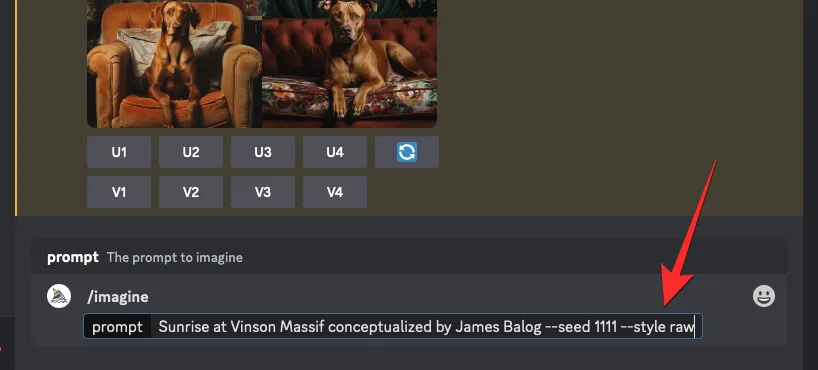
Midjourney는 이제 프롬프트를 처리하고 설명 및 스타일 매개변수를 기반으로 4개의 이미지 세트를 생성합니다.
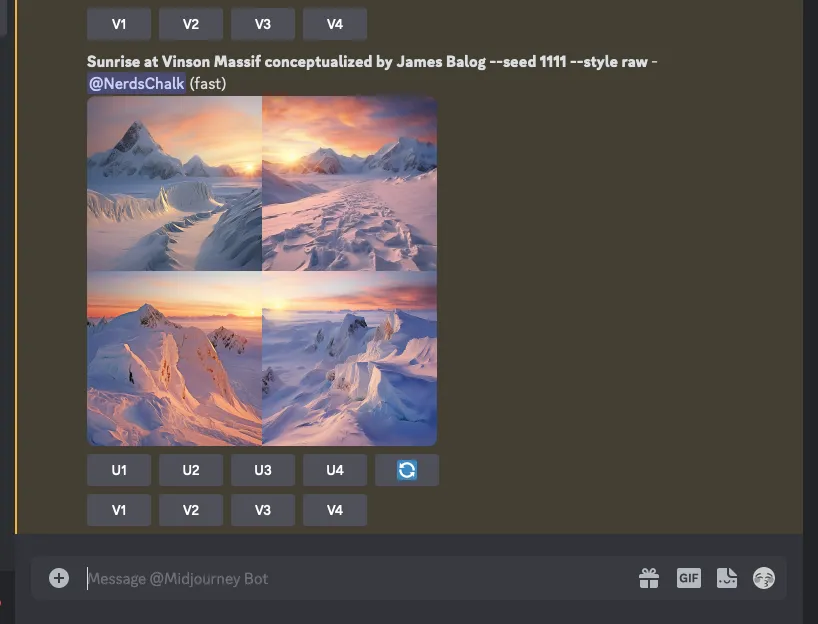
--style raw매개변수를 사용하지 않고 생성한 이미지와 비교할 때 매개변수가 있는 이미지는 다음과 같습니다 .
| 즉각적인 | 스타일 매개변수 없음 | –style raw 매개변수 사용 |
| James Balog –seed 1111이 개념화한 Vinson Massif의 일출 |  |
 |
| Alois Arnegger 스타일의 겨울 벚꽃나무 –씨앗 1111 |  |
 |
사례 2: Midjourney 버전 4에서
버전 4는 2022년 11월부터 2023년 5월까지 Midjourney의 기본 모델이었으며 이 기간 동안 Style 매개변수가 도입되었습니다. --style 4a앞에서 설명한 것처럼 , , --style 4b이미지 --style 4c에 3가지 스타일을 적용할 수 있습니다 .
Midjourney 버전 4가 이미 활성화된 상태에서 이러한 스타일을 사용하거나 --v 4프롬프트에서 매개변수를 사용하여 이미지 생성 중에 선호하는 모델을 활성화할 수 있습니다.
Midjourney 버전 4를 활성화하려면 Discord에서 Midjourney 서버를 열거나 Discord 서버 또는 Discord DM에서 Midjourney 봇에 액세스하십시오. 액세스 방법에 관계없이 하단의 텍스트 상자를 클릭하십시오.
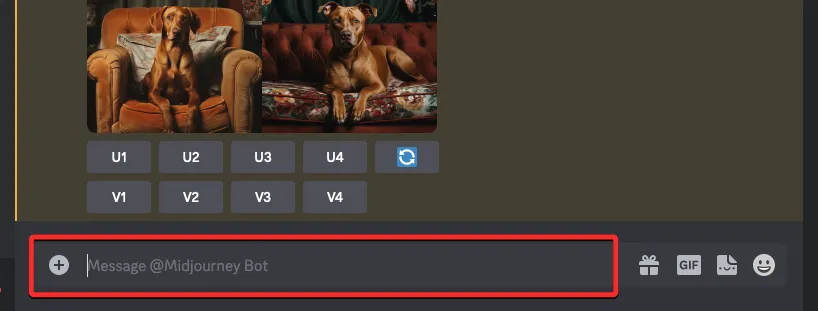
여기에 를 입력하고 /settings/settings 옵션을 클릭 한 다음 키보드에서 Enter 키를 누릅니다.
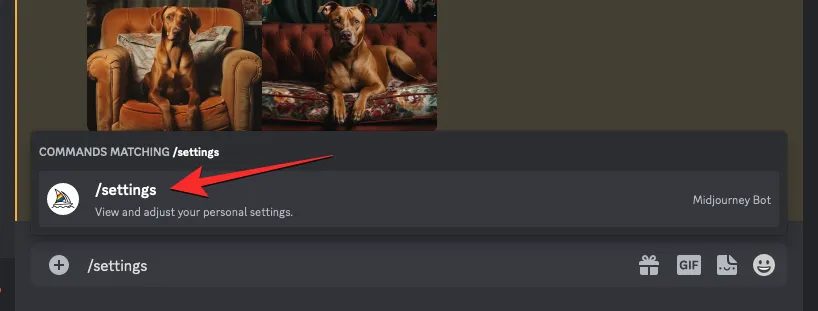
나타나는 Midjourney 응답에서 상단의 드롭다운 상자를 클릭하여 더 많은 옵션에 액세스합니다.
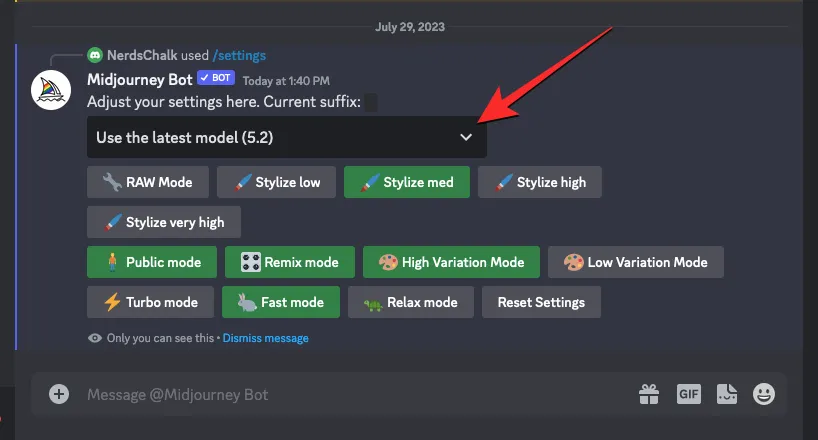
메뉴가 확장되면 Midjourney Model V4를 클릭하여 AI 도구 버전 4를 기본으로 적용합니다.
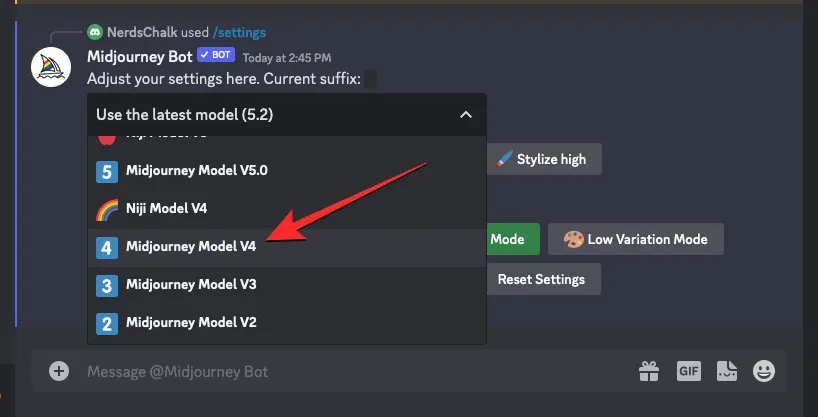
이렇게 하면 선택한 모델이 Midjourney 계정에 적용됩니다. 이제 /imagine 명령을 사용하여 스타일 매개변수로 이미지 생성을 진행할 수 있습니다. Midjourney 버전 4에 스타일 매개변수를 적용하려면 다음과 같은 구문을 사용할 수 있습니다. /imagine prompt <description> --style 4a– 사전 설정으로 적용하려는 스타일에 따라 4a를 4b 또는 4c로 바꿀 수 있습니다.
현재 Discord에서 실행 중인 다른 버전의 Midjourney가 있는 경우 다음과 같은 프롬프트를 사용하여 스타일 매개변수로 이미지를 만들 수 있습니다. – /imagine prompt <description> --v 4 --style 4a프리셋으로 적용하려는 스타일에 따라 4a를 4b 또는 4c로 바꿀 수 있습니다. 이 --v 4매개변수를 사용하면 Midjourney가 이 특정 이미지 생성 프로세스에 버전 4 모델을 사용하는지 확인할 수 있습니다.
Midjourney에서 스타일 매개변수 사용을 시작하려면 화면 하단의 텍스트 상자를 클릭하십시오 . 여기에서 메뉴에서 /imagine/imagine 옵션을 입력 하고 선택합니다 .
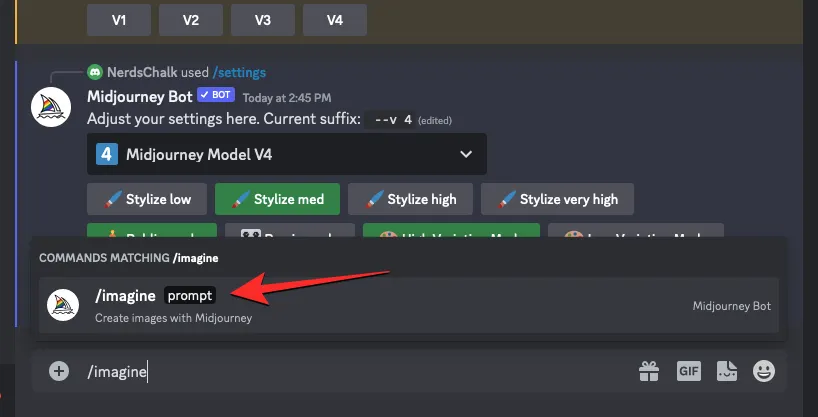
이제 이미지에 대해 원하는 설명을 입력합니다. --style (4a, 4b, or 4c)이 프롬프트를 스크립팅하는 동안 버전 4가 현재 활성화된 경우 프롬프트 끝에 매개변수를 추가해야 합니다 . 그렇지 않은 경우 키보드의 Enter--v4 --style (4a, 4b, or 4c) 키를 누르기 전에 마지막에 추가할 수 있습니다.
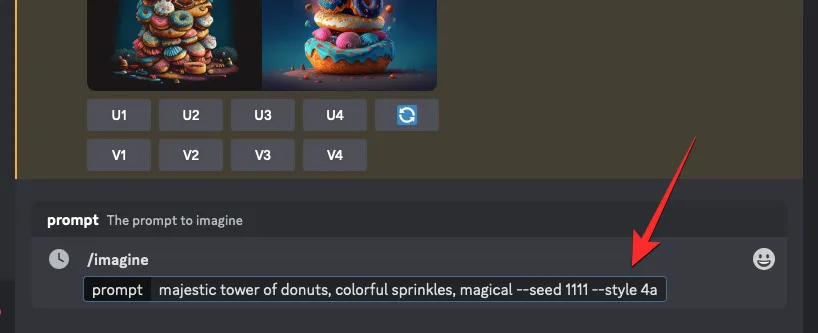
Midjourney는 이제 프롬프트를 처리하고 설명 및 스타일 매개변수를 기반으로 4개의 이미지 세트를 생성합니다.
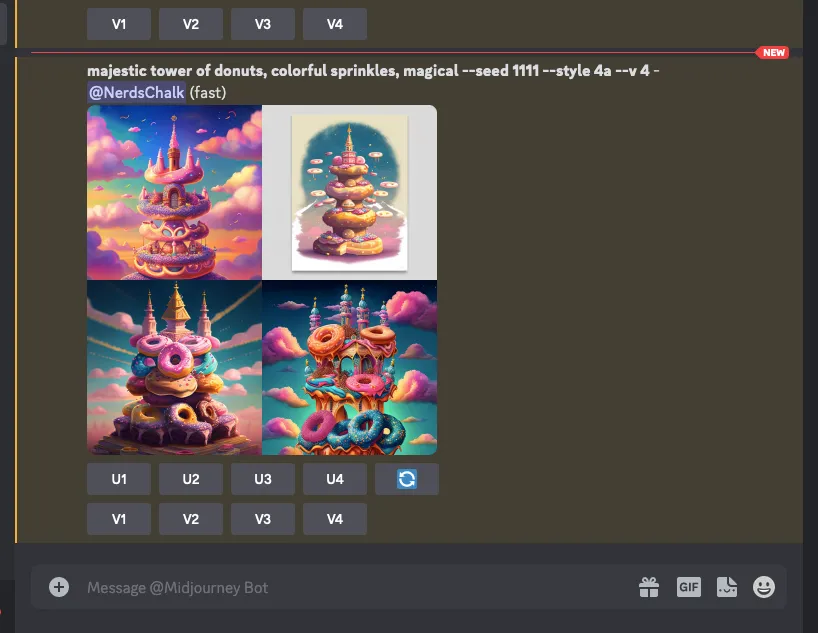
--style (4a, 4b, or 4c)매개변수를 사용하지 않고 생성한 이미지와 비교할 때 매개변수가 있는 이미지는 다음과 같습니다 .
| 즉각적인 | 스타일 매개변수 없음 | -스타일 4a | -스타일 4b | -스타일 4c |
| 장엄한 도넛 탑, 다채로운 스프링클, 마법의 씨앗 1111 |  |
 |
 |
 |
| 복잡한 독수리 신 – 씨앗 1111 |  |
 |
 |
 |
사례 3: On Midjourney Niji 버전 5
Midjourney의 Niji 모델은 애니메이션 및 일러스트레이션 스타일의 이미지를 생성할 수 있습니다. 따라서 Niji의 스타일 매개변수는 원하는 모양을 얻기 위해 적용할 수 있는 4가지 스타일 사전 설정으로 일러스트레이션을 크게 다르게 보이게 할 수 있습니다. 현재 스타일 매개변수는 Midjourney의 Niji 모델 버전 5에만 적용할 수 있습니다. 따라서 이전 버전의 Niji에서는 사용할 수 없습니다.
다음 스타일 사전 설정 목록에서 선택하여 Niji 버전 5에서 생성된 이미지에 적용할 수 있습니다.
-
--style cute사랑스러운 캐릭터, 주제 및 환경을 생성합니다. -
--style expressive프롬프트에서 단어를 강조하는 보다 정교한 삽화를 만듭니다. -
--style scenic환상적인 환경에서 아름다운 배경과 영화 같은 캐릭터를 생성할 수 있습니다. -
--style originalNiji 모델 버전 5의 독창적인 미적 스타일 적용
위의 스타일을 사용하기 전에 Midjourney 계정에서 Niji 모델 버전 5를 실행하고 있는지 확인해야 합니다. 그렇게 하려면 Discord에서 Midjourney의 서버를 열거나 Discord 서버 또는 Discord DM에서 Midjourney 봇에 액세스하십시오. 액세스 방법에 관계없이 하단의 텍스트 상자를 클릭하십시오.
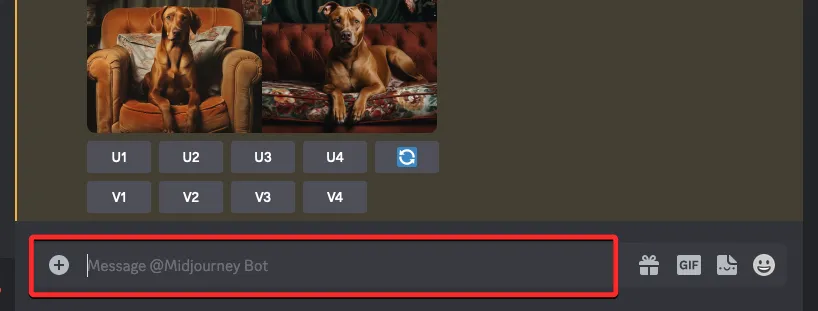
여기에 를 입력하고 /settings/settings 옵션을 클릭 한 다음 키보드에서 Enter 키를 누릅니다.
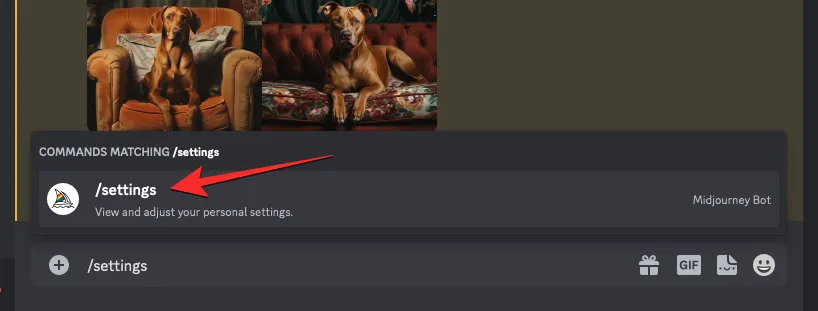
나타나는 Midjourney 응답에서 상단의 드롭다운 상자를 클릭하여 더 많은 옵션에 액세스합니다.
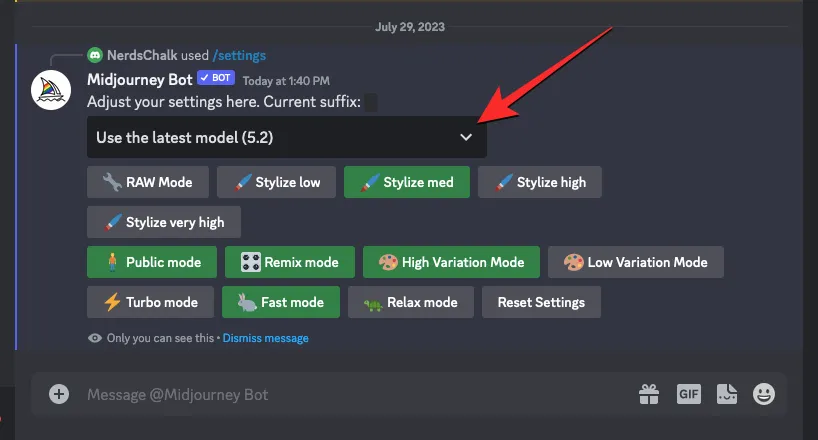
메뉴가 확장되면 Niji Model V5 를 클릭합니다 .
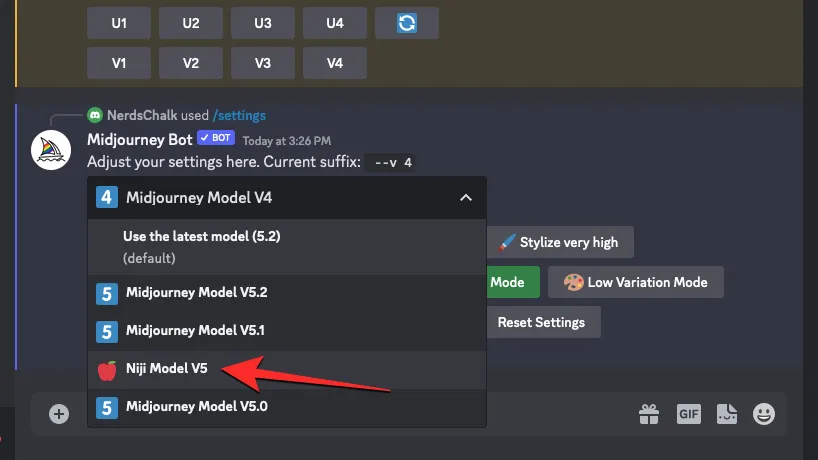
이렇게 하면 Niji 버전 5 모델이 Midjourney 계정에 적용됩니다. 이제 /imagine 명령을 사용하여 스타일 매개변수로 이미지 생성을 진행할 수 있습니다. Niji 버전 5에서 스타일 매개변수를 적용하려면 다음 구문 중 하나를 사용할 수 있습니다.
/imagine prompt <description> --style cute/imagine prompt <description> --style expressive/imagine prompt <description> --style scenic/imagine prompt <description> --style original
현재 Discord에서 실행 중인 다른 버전의 Midjourney가 있는 경우 다음과 같은 프롬프트를 사용하여 스타일 매개변수로 이미지를 만들 수 있습니다. /imagine prompt <description> --niji 5 --style (cute, expressive, scenic, or original)– 스타일 매개변수에 대한 옵션 중 하나만 사용합니다.
Midjourney에서 스타일 매개변수 사용을 시작하려면 화면 하단의 텍스트 상자를 클릭하십시오 . 여기에서 메뉴에서 /imagine/imagine 옵션을 입력 하고 선택합니다 .
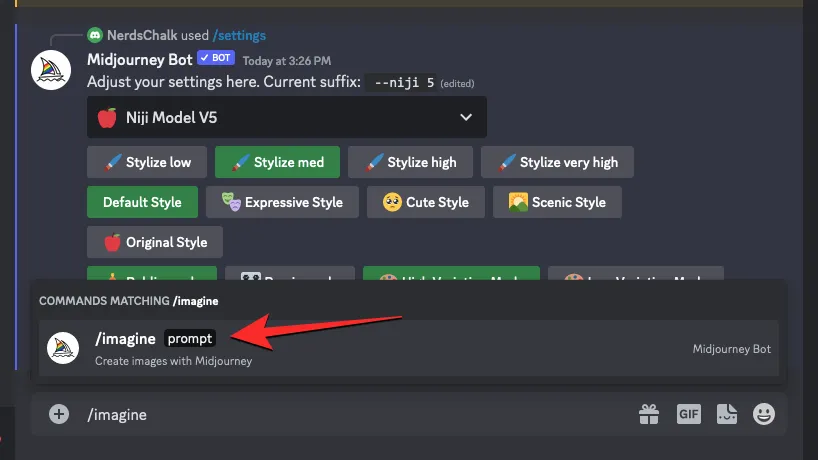
이제 이미지에 대해 원하는 설명을 입력합니다. --style (cute, expressive, scenic, or original)이 프롬프트를 스크립팅하는 동안 Niji 버전 5가 현재 활성화된 경우 프롬프트 끝에 매개변수를 추가해야 합니다 . 그렇지 않은 경우 키보드의 Enter--niji 5 --style (cute, expressive, scenic, or original) 키를 누르기 전에 마지막에 추가할 수 있습니다.
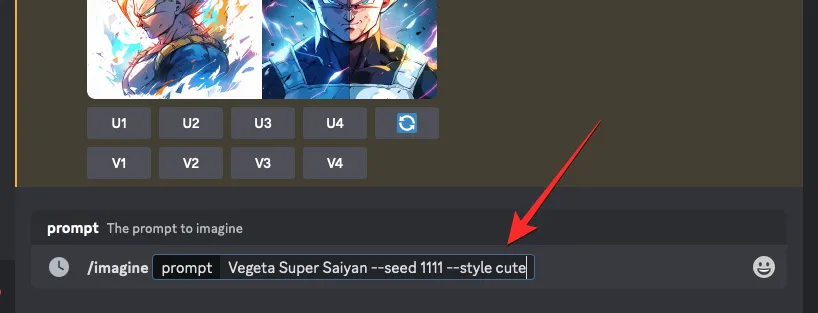
Midjourney는 이제 프롬프트를 처리하고 설명 및 스타일 매개변수를 기반으로 4개의 이미지 세트를 생성합니다.
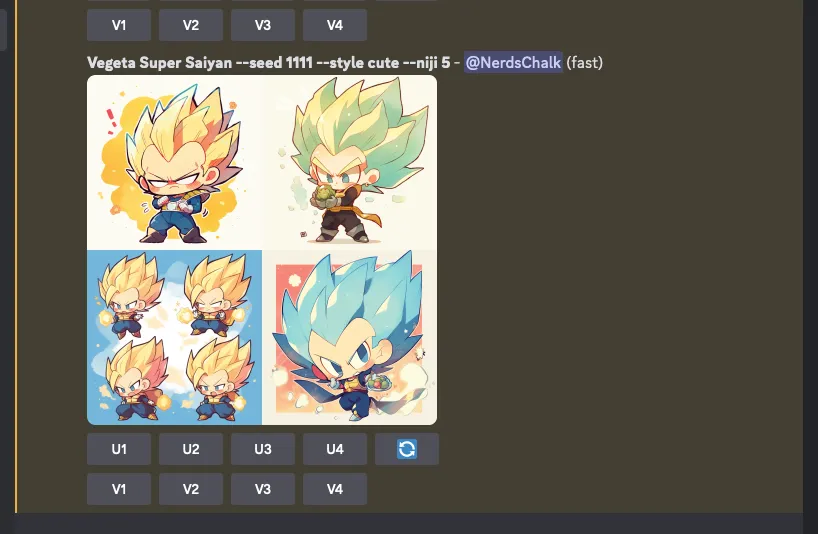
--style (cute, expressive, scenic, or original)매개변수를 사용하지 않고 생성한 이미지와 비교할 때 매개변수가 있는 이미지는 다음과 같습니다 .
| 즉각적인 | 스타일 매개변수 없음 | – 스타일 귀여운 | -스타일 표현 | -스타일 경치 | -스타일 원본 |
| Vegeta 슈퍼 사이어인 – 씨앗 1111 |  |
 |
 |
 |
 |
| 일본 kitsune –seed 1111 |  |
 |
 |
 |
 |
Midjourney에서 생성된 이미지를 미세 조정하기 위해 스타일 매개변수를 사용하는 방법에 대해 알아야 할 모든 것입니다.


답글 남기기